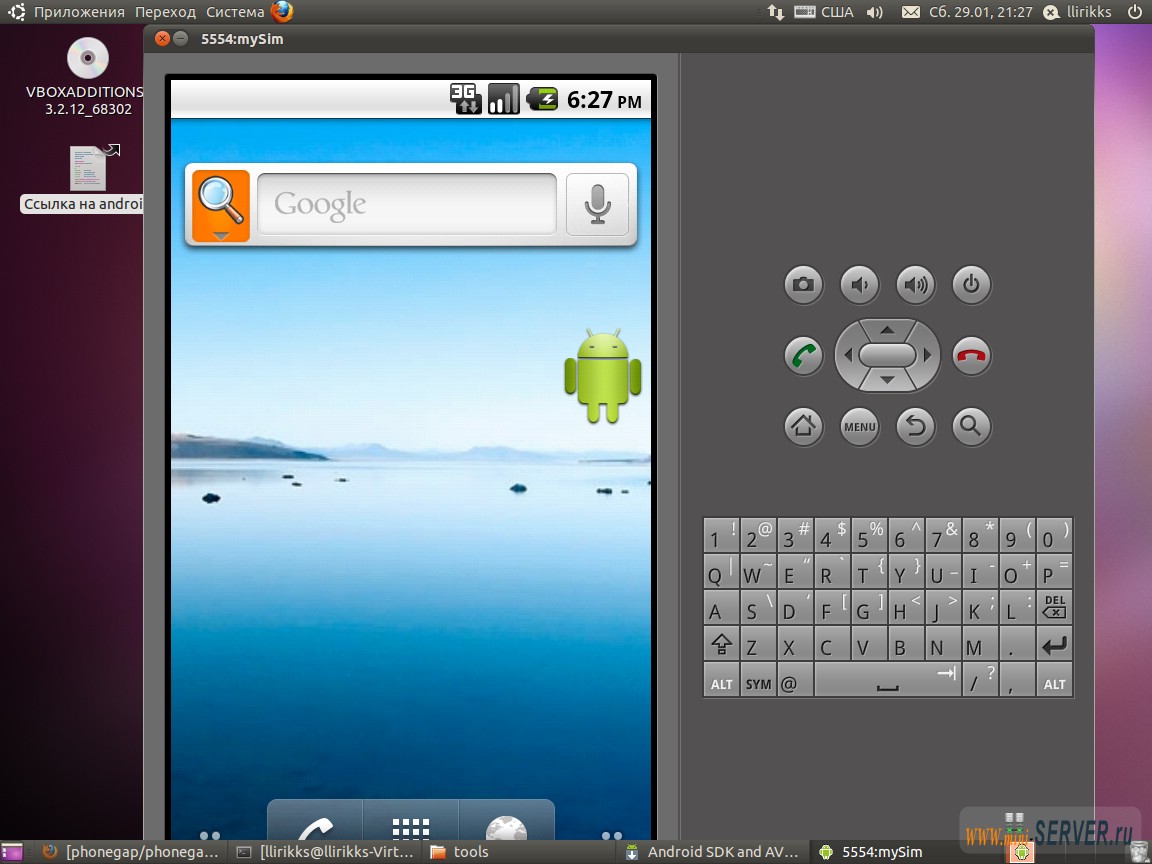В этом руководстве описывается, как можно создать среду разработки для создания Android приложений на рабочем desktop Ubuntu 10.10 c использованием Eclipse, Android SDK, и PhoneGap. PhoneGap позволяет Вам создавать свой Android приложений с использованием веб-технологий, таких как HTML, CSS, JavaScript и (например, с библиотеками JavaScript, такие как JQuery / jQTouch), и она превратит эти веб-приложения в родные приложений Android (на самом деле, PhoneGap поддерживает несколько платформ таких как Android, iPhone, Palm, Windows Mobile, Symbian, так что Вы можете использовать те же источники для создания приложений в различных платформах).
В этом руководстве описывается, как можно создать среду разработки для создания Android приложений на рабочем desktop Ubuntu 10.10 c использованием Eclipse, Android SDK, и PhoneGap. PhoneGap позволяет Вам создавать свой Android приложений с использованием веб-технологий, таких как HTML, CSS, JavaScript и (например, с библиотеками JavaScript, такие как JQuery / jQTouch), и она превратит эти веб-приложения в родные приложений Android (на самом деле, PhoneGap поддерживает несколько платформ таких как Android, iPhone, Palm, Windows Mobile, Symbian, так что Вы можете использовать те же источники для создания приложений в различных платформах).
Установка Eclipse и подготовка для Android SDK / PhoneGap
Сначала откройте терминал ( Приложения - Стандартные - Терминал ). Eclipse и предпосылки для Android SDK и PhoneGap могут быть установлены следующим образом:
|
Установка Android SDK
Откройте Firefox и перейдите к developer.android.com. Там вы найдете ссылки на Android SDK для различных платформ (Windows, Mac OS X, Linux). Скопируйте ссылку расположения загрузки для Linux (i386) (не волнуйтесь, это обновление предназначено для обеих архитектур i386 и x86_64 платформы !) ...
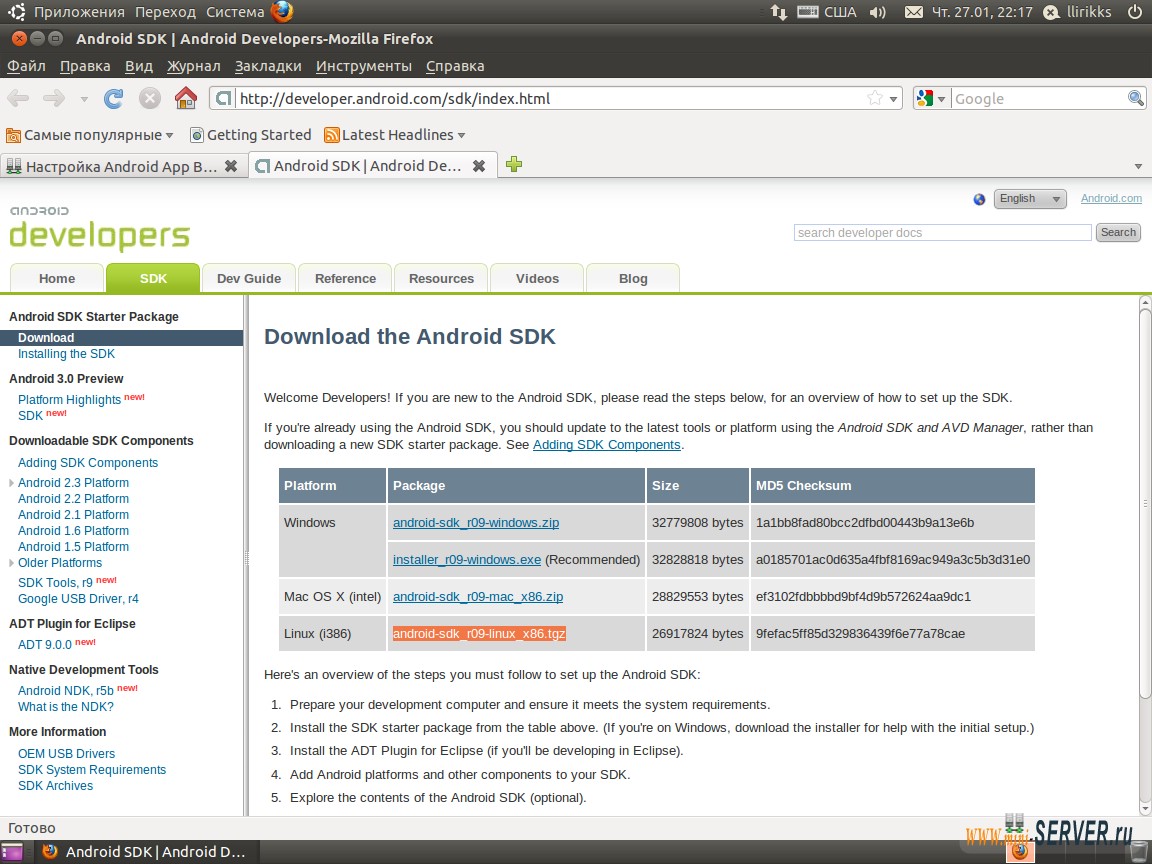
... скачайте и распакуйте его следующим образом:
|
Или выполните это вручную через графический интерфейс. Пропустив эти все пункты и сразу продолжив с запуска Android SDK. Что бы запустить Android SDK необходимо запустить файл в только то распакованном каталоге (в моем случае это /home/user/android-sdk-linux_x86/tools/android).
Продолжая запуск Android SDK через консоль Эти действия дадут Вам каталог Android-SDK-linux_86 в вашем домашнем каталоге ( $ HOME ). Мы должны добавить $ HOME/android-sdk-linux_x86/tools каталог и $ HOME/android-sdk-linux_x86/platform-tools каталог нашей PATH переменной, откроем ~/.profile ... :
|
... и добавим следующую строку в конец файла:
[...] PATH="$HOME/android-sdk-linux_x86/tools:$HOME/android-sdk-linux_x86/platform-tools:$PATH"
Сохраните сделанные изменения (при этом мы должны выйдем из редактора вернувшись в консоль системы), в консоли выполните:
|
Запуск Android SDK
Теперь запустите Android SDK:
|
Вот так выглядит Android SDK:
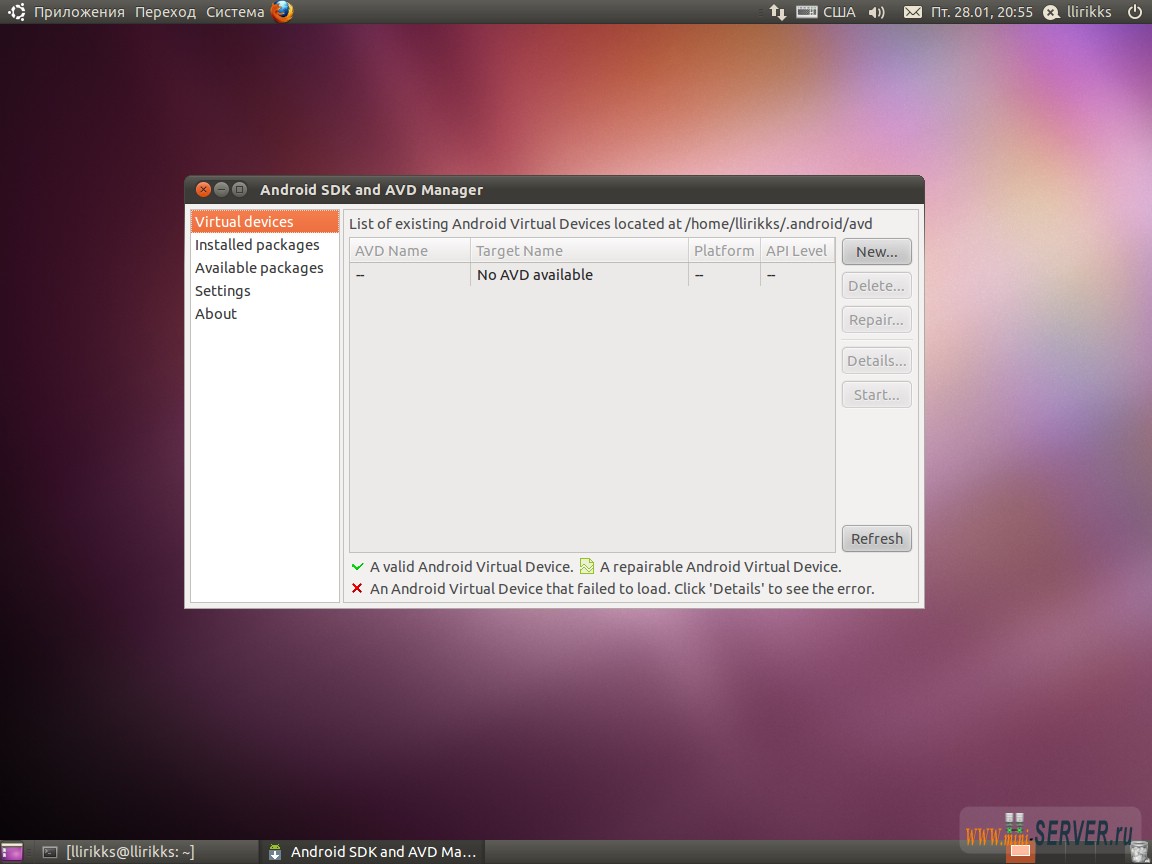
Выберите Available packages в левой панели, а затем выберите Android Repository в правой панели для загрузки SDK пакетов:
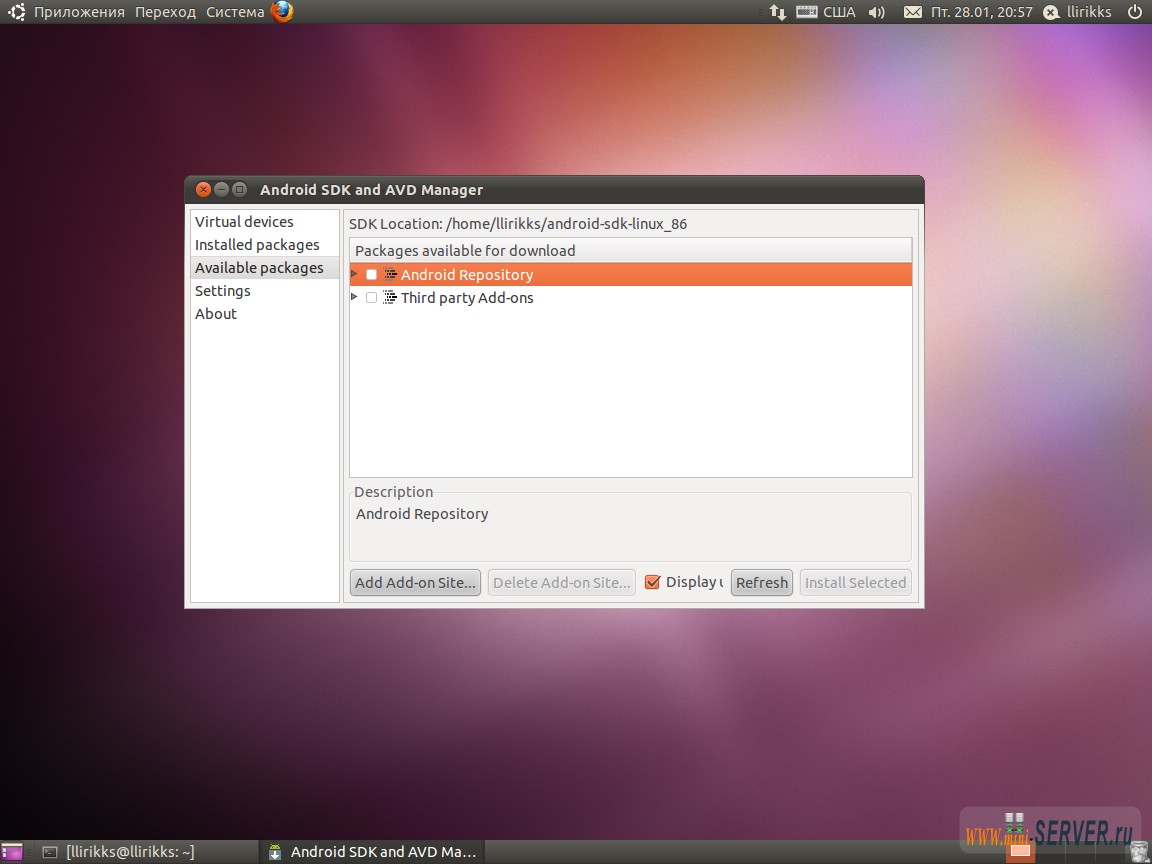
Выберите необходимые пакеты, которые принадлежат к группе Android Repository. Нажмите на кнопку Install Selected:
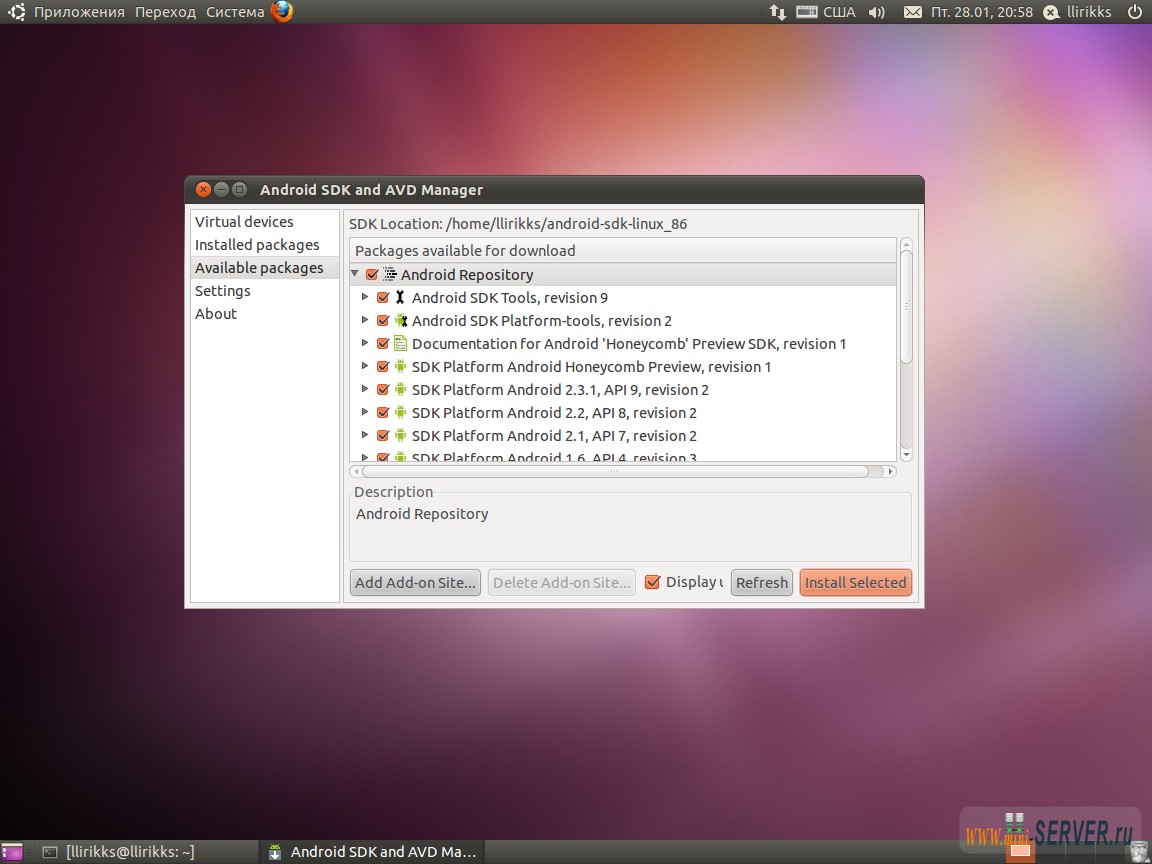
Откроется новое окно, установить переключатель в положение Принять и нажмите на Install для начала загрузки пакетов SDK:
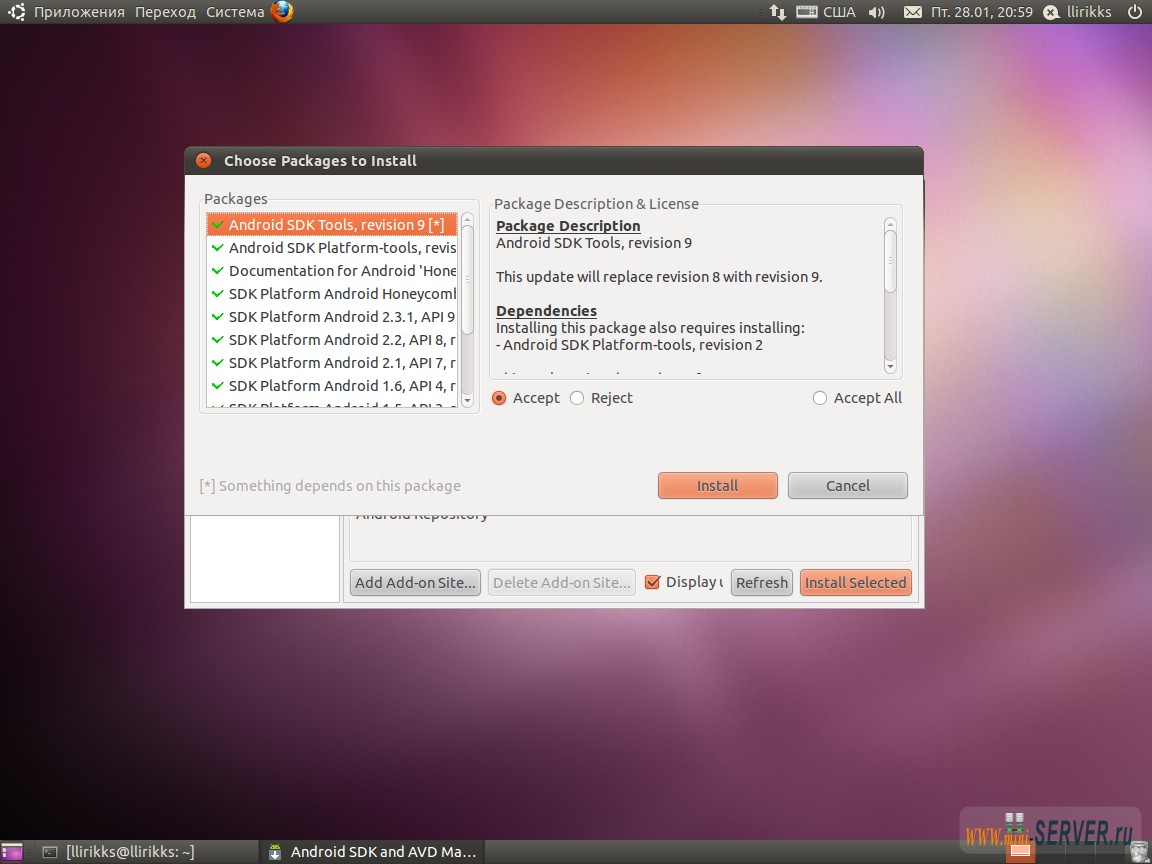
Если ADB ( Android Debug Bridge ) необходимо перезапустить, нажмите Yes :
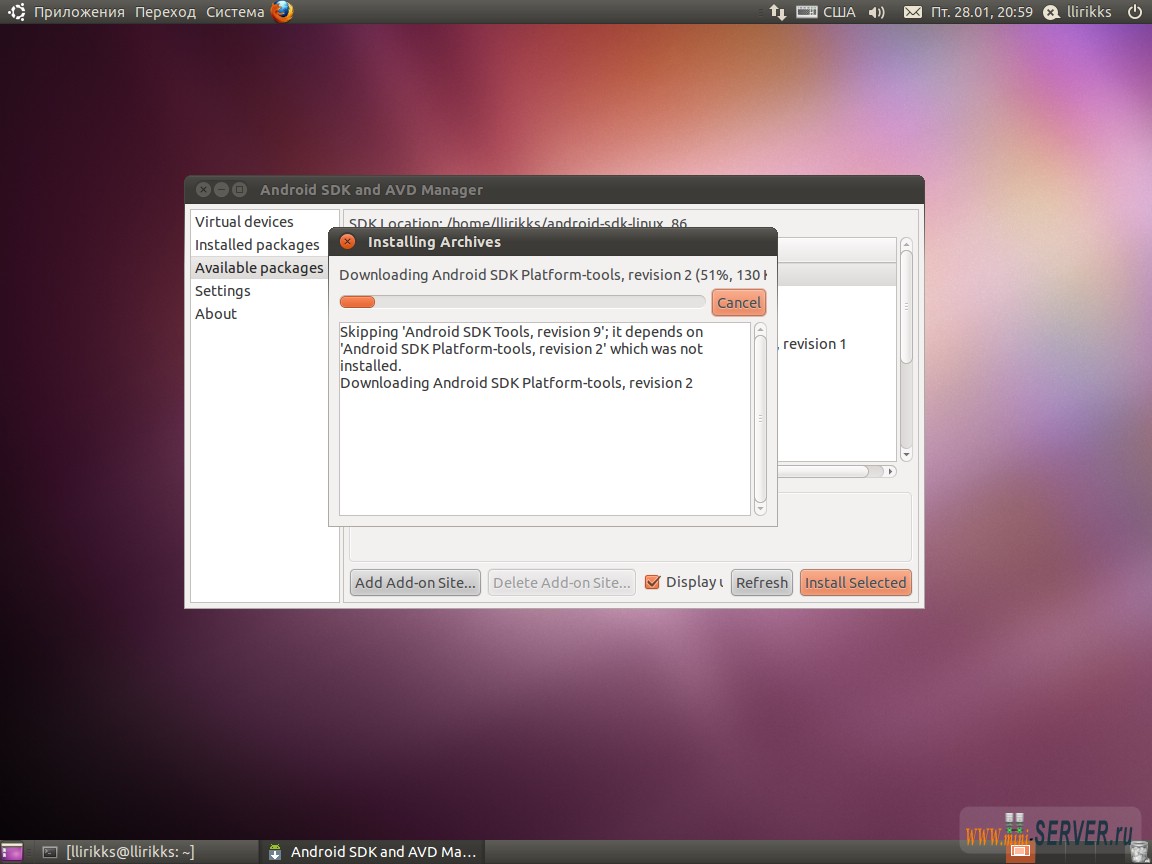
Нажмите на Close по завершению загрузки - это закроет окно загрузки:
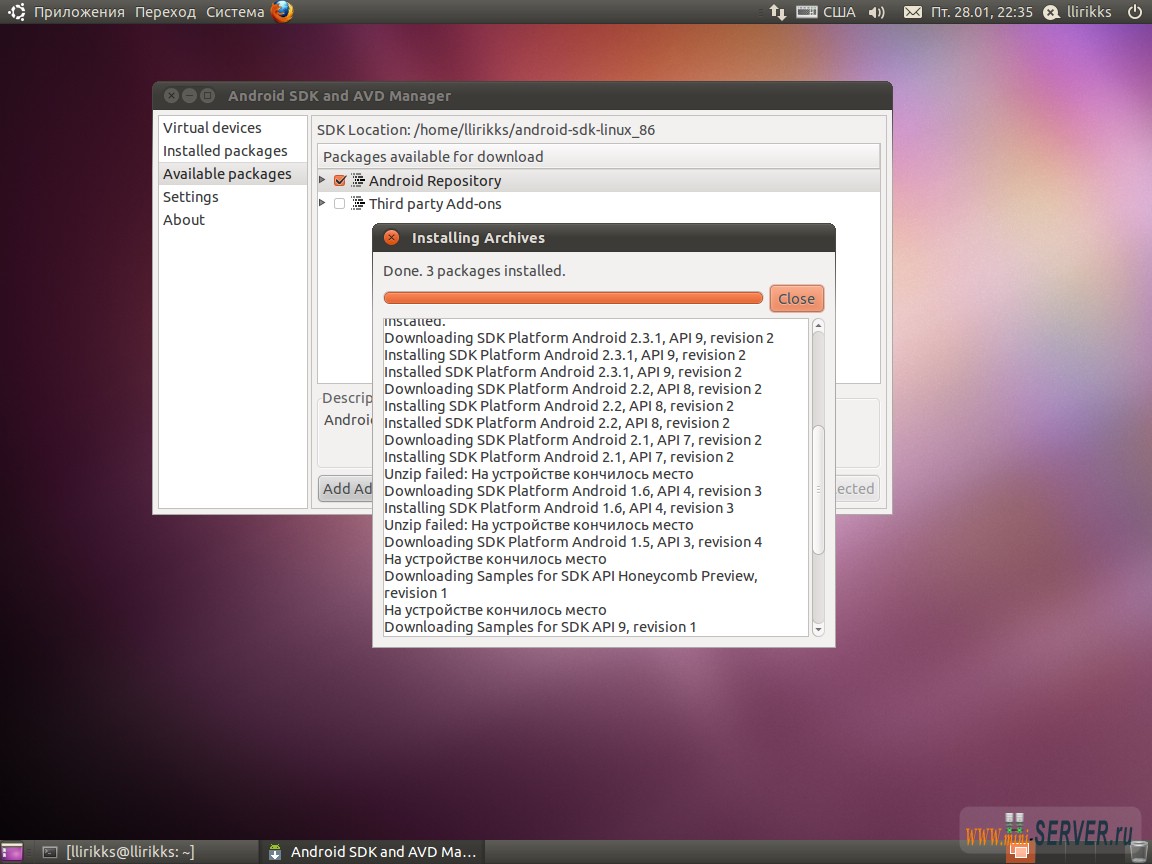
Прошу не обращать внимание на ошибки в логе установки, вызванные нехваткой места на жестком диске.
Интеграция Android SDK в Eclipse
Если вместо командной строки для создания приложений Android Вы хотите использовать Eclipse, необходимо интегрировать SDK Eclipse в Android. Для этого запустите Eclipse (Приложения - Программирование - Eclipse ). Нажмите на кнопку ОК , если Вы увидите окно Workspace Launcher (вы можете установить галочку напротив Use this as the default and do not ask again, чтобы больше не видеть это сообщение):
— Регулярная проверка качества ссылок по более чем 100 показателям и ежедневный пересчет показателей качества проекта.
— Все известные форматы ссылок: арендные ссылки, вечные ссылки, публикации (упоминания, мнения, отзывы, статьи, пресс-релизы).
— SeoHammer покажет, где рост или падение, а также запросы, на которые нужно обратить внимание.
SeoHammer еще предоставляет технологию Буст, она ускоряет продвижение в десятки раз, а первые результаты появляются уже в течение первых 7 дней. Зарегистрироваться и Начать продвижение

Сейчас в Eclipse, перейдите в Help - Install New Software. Откроется окно Available Software. Нажмите на кнопку Add...:
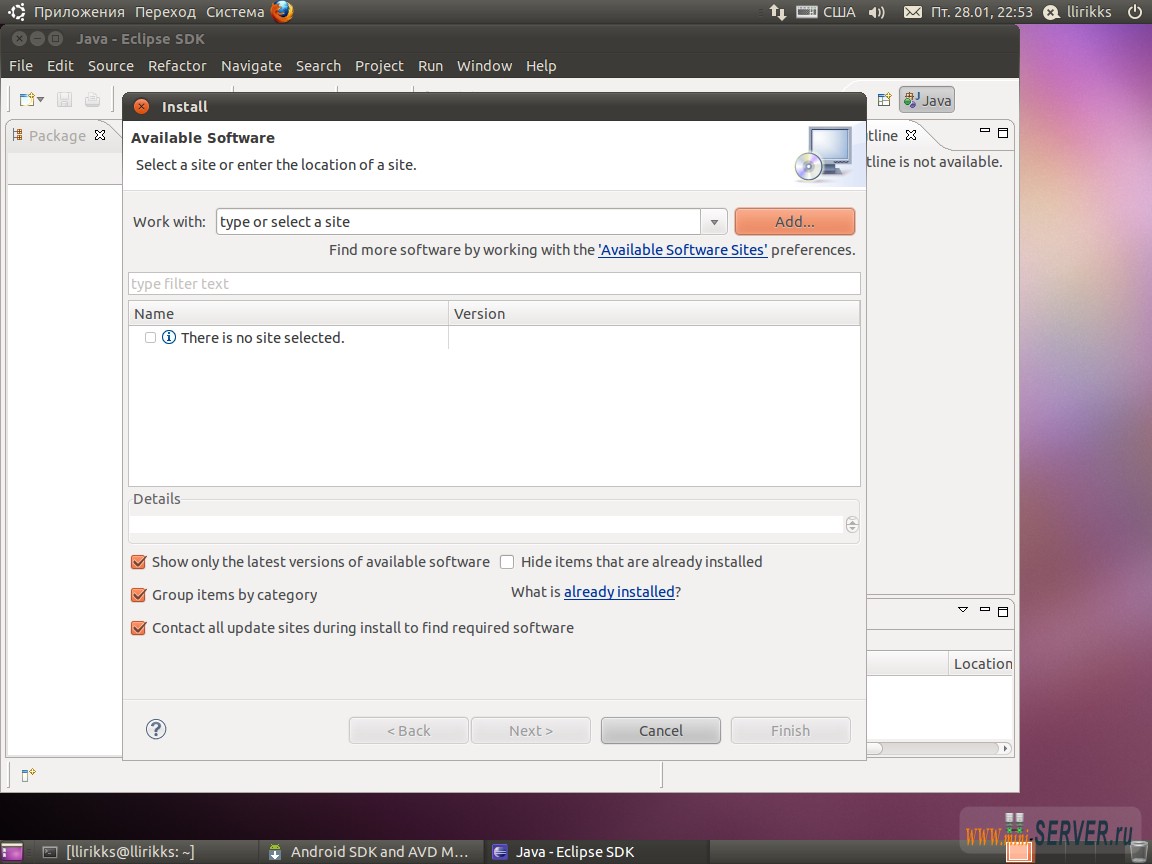
В открывшемся малом окне Add Site заполните следующие значения и нажмите кнопку ОК :
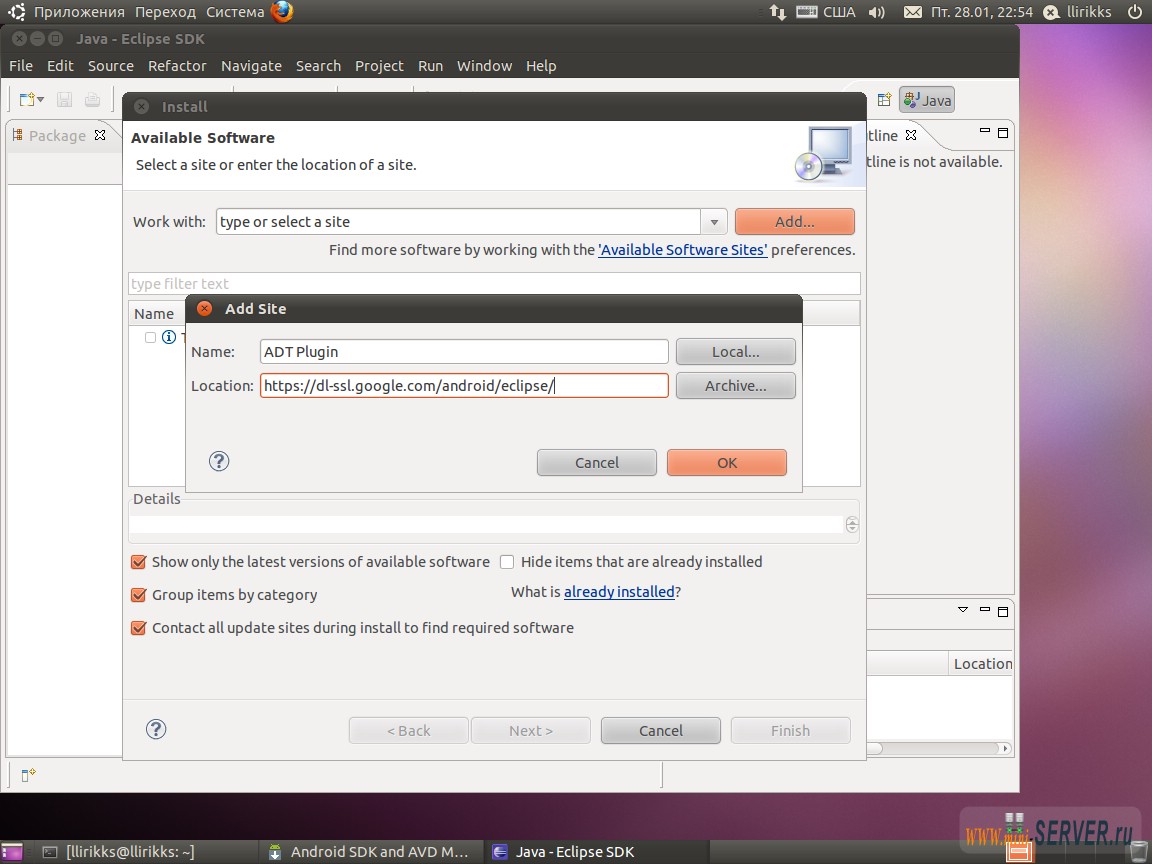
- Name: ADT Plugin
- Location: https://dl-ssl.google.com/android/eclipse/
Вернувшись в Available Software окно, Вы должны увидеть программное обеспечение Developer Tools. Выберите, это программное обеспечение и нажмите Next > :
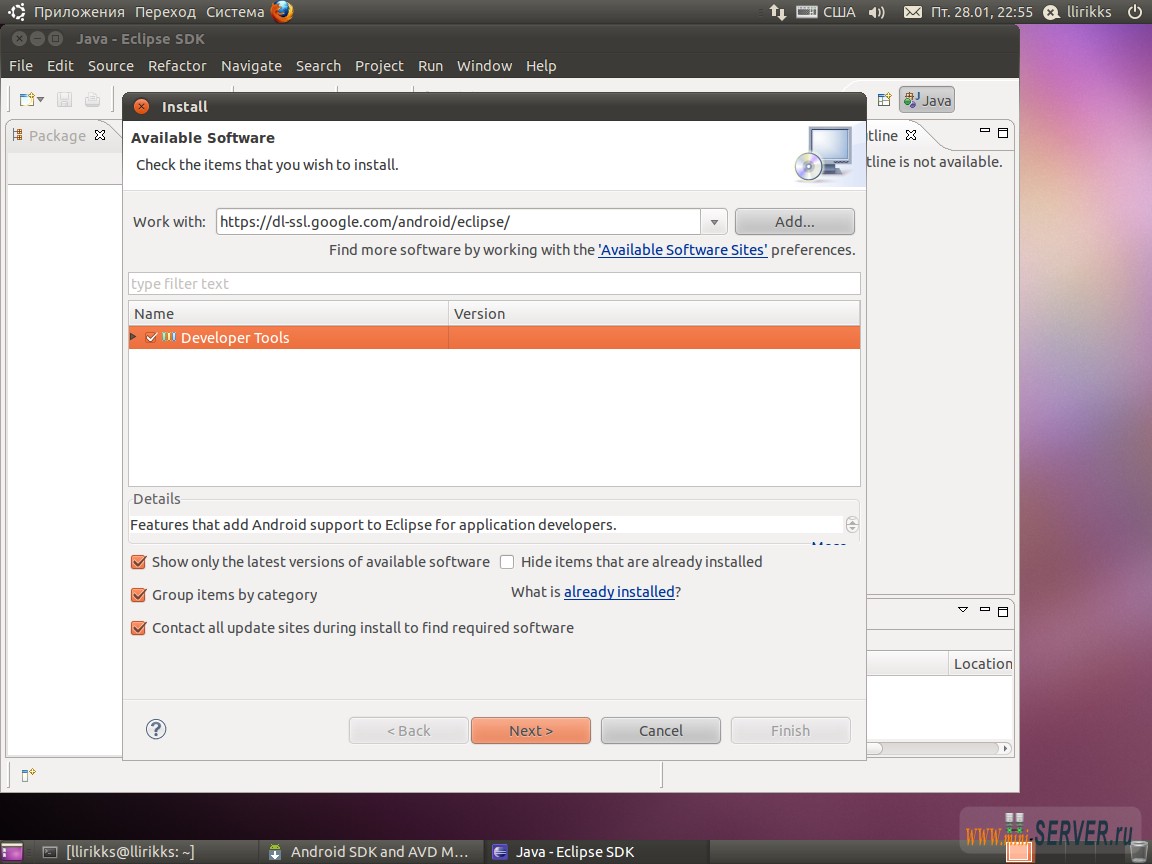
В следующем окне щелкните на Next > еще раз:
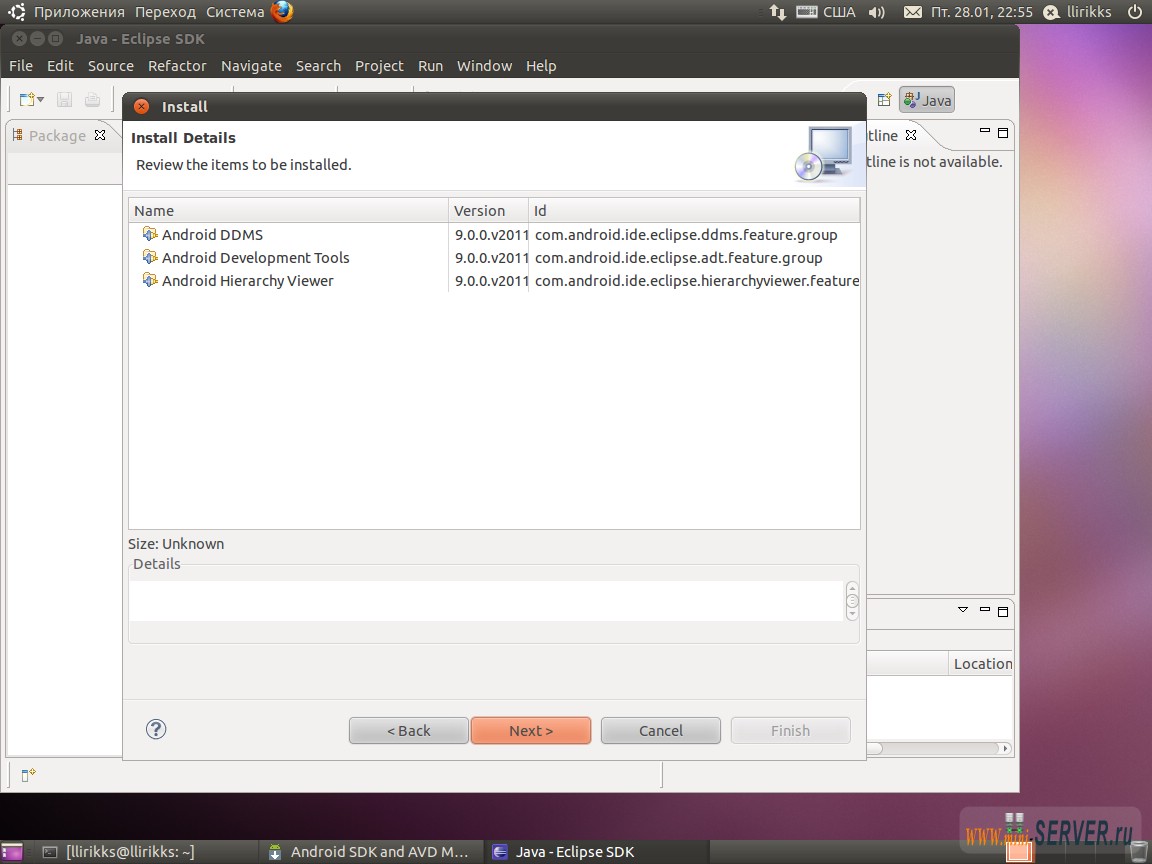
Теперь принимаем условия лицензионного соглашения и нажмите Finish :
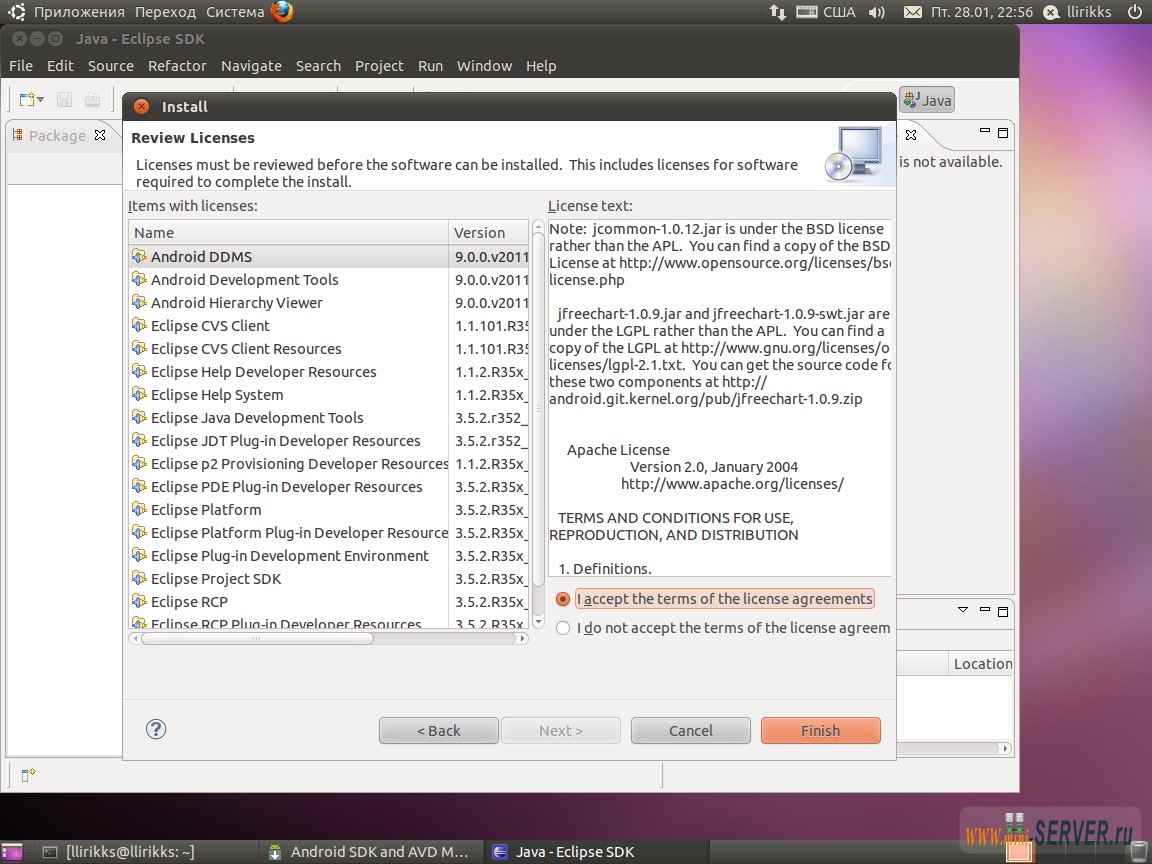
Пакеты, необходимые для интеграции в Android SDK Eclipse в настоящее время загружены и установлены:
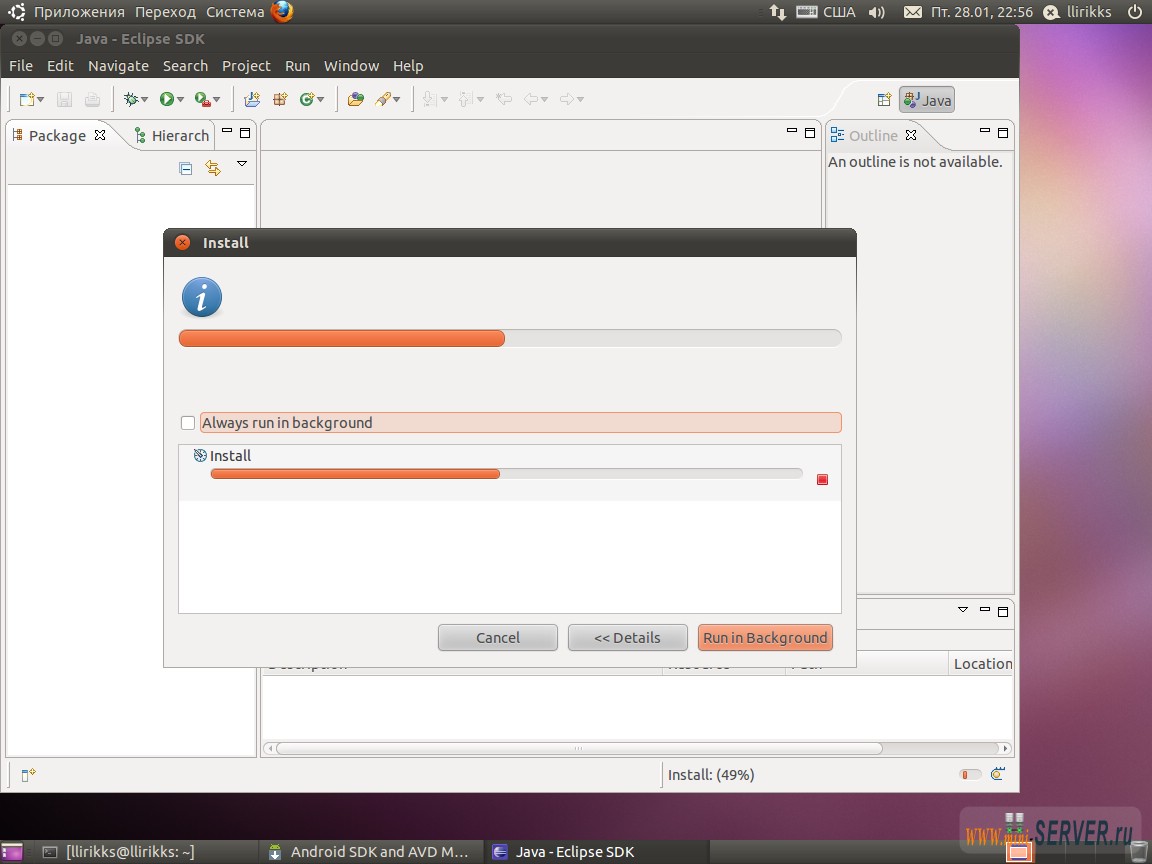
Если Вы видите следующее сообщение о неподписанном содержании, это нормально, чтобы продолжить нажмите на кнопку ОК:

В конце установки Eclipse необходимо перезапустить. Для этого нажмите на Yes :
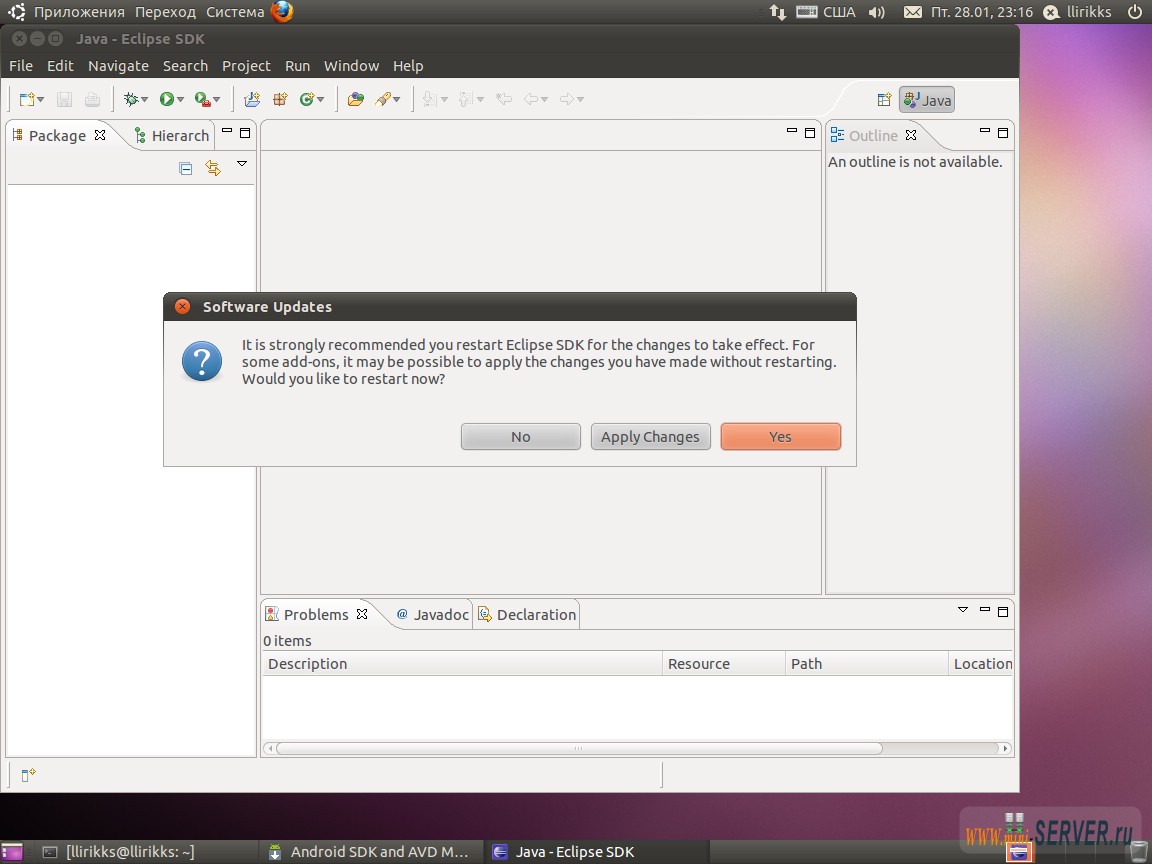
Теперь имеется один последний шаг для полной интеграции SDK Android с Eclipse: пройдем Window - Preferences :
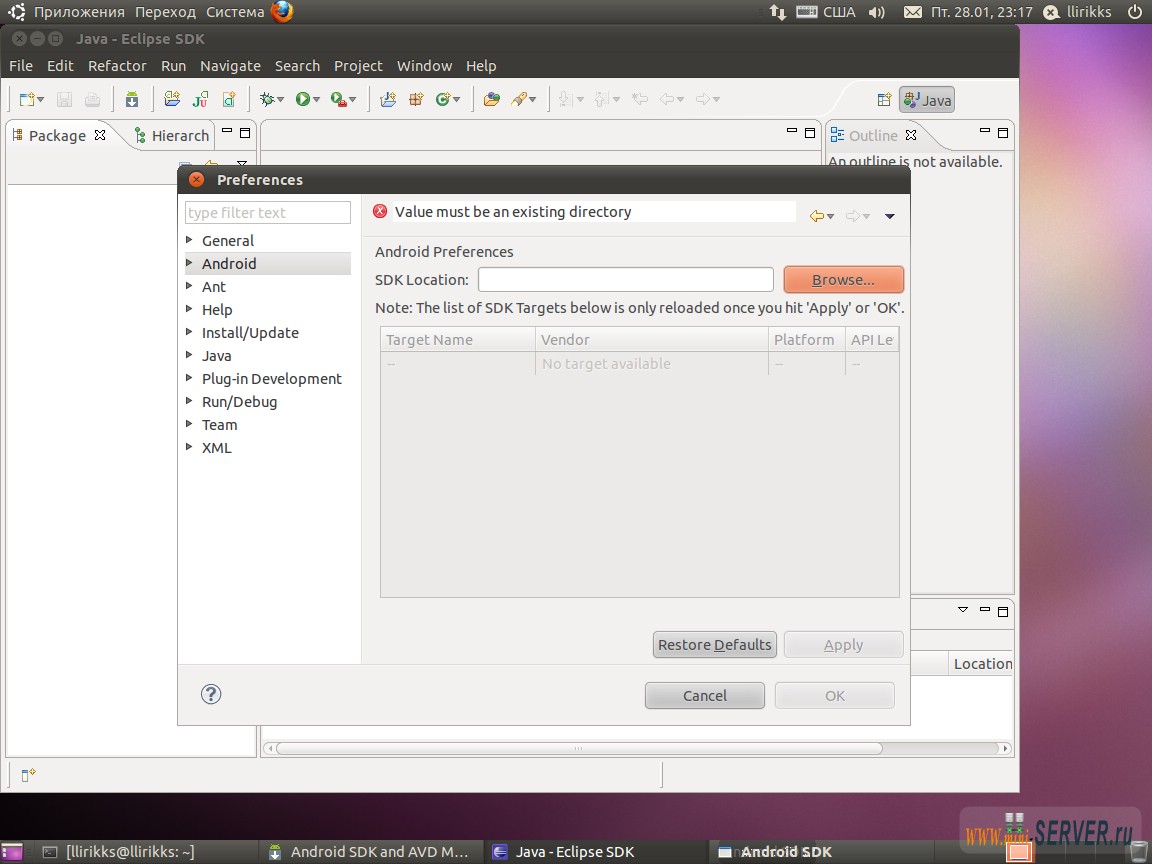
В окне настроек левой панели выберите Android, а затем нажмите на кнопку Browse ..., которая относится к SDK Location полю в правой панели. Выберите каталог, в котором находится Android SDK (это Android-SDK-linux_86 или возможно Android-SDK-linux_x86 в новых версиях в вашем домашнем каталоге) и нажмите кнопку ОК. Вернувшись в настройки окна, нажмите на Apply (Вы должны увидеть поддерживаемые версии Android) ...
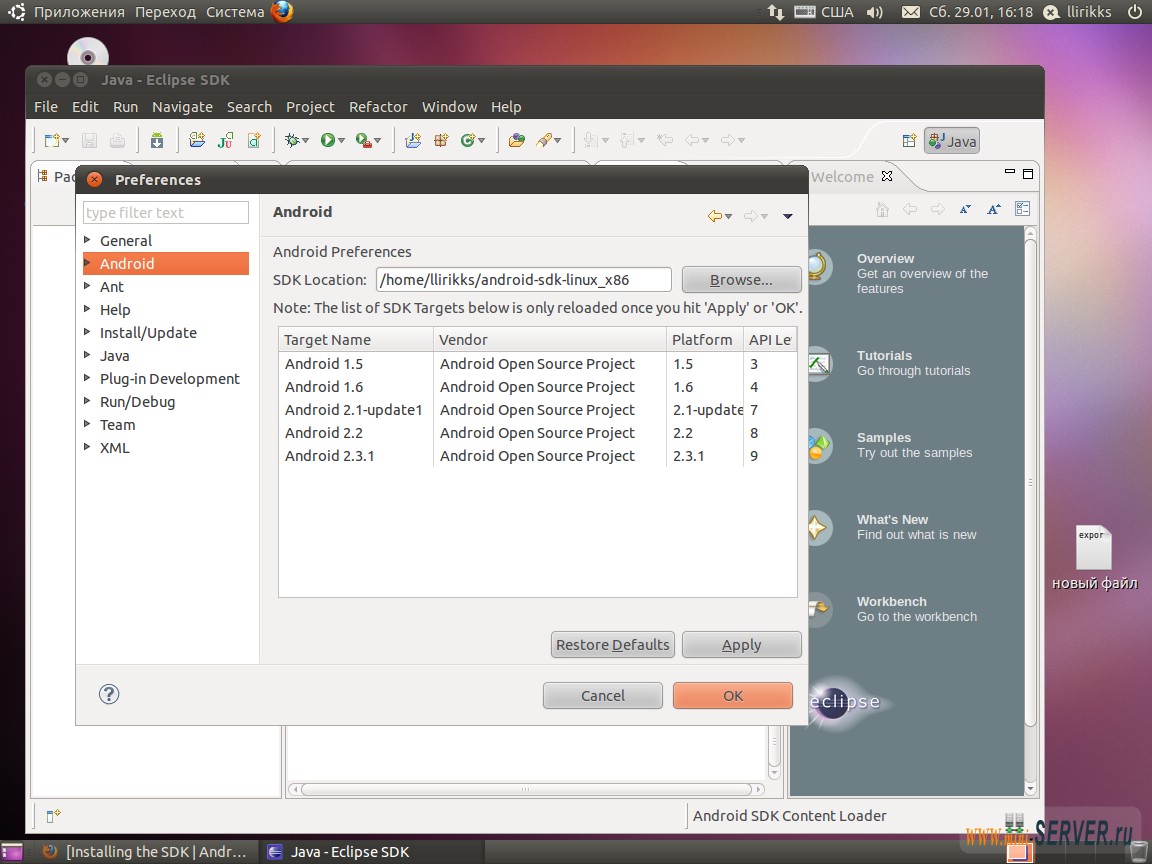
... , а затем на ОК:
Установка PhoneGap
Чтобы установить PhoneGap, открытый Firefox и перейдите на github.com. Нажмите на кнопку Downloads. Выберите Download .tar.gz:
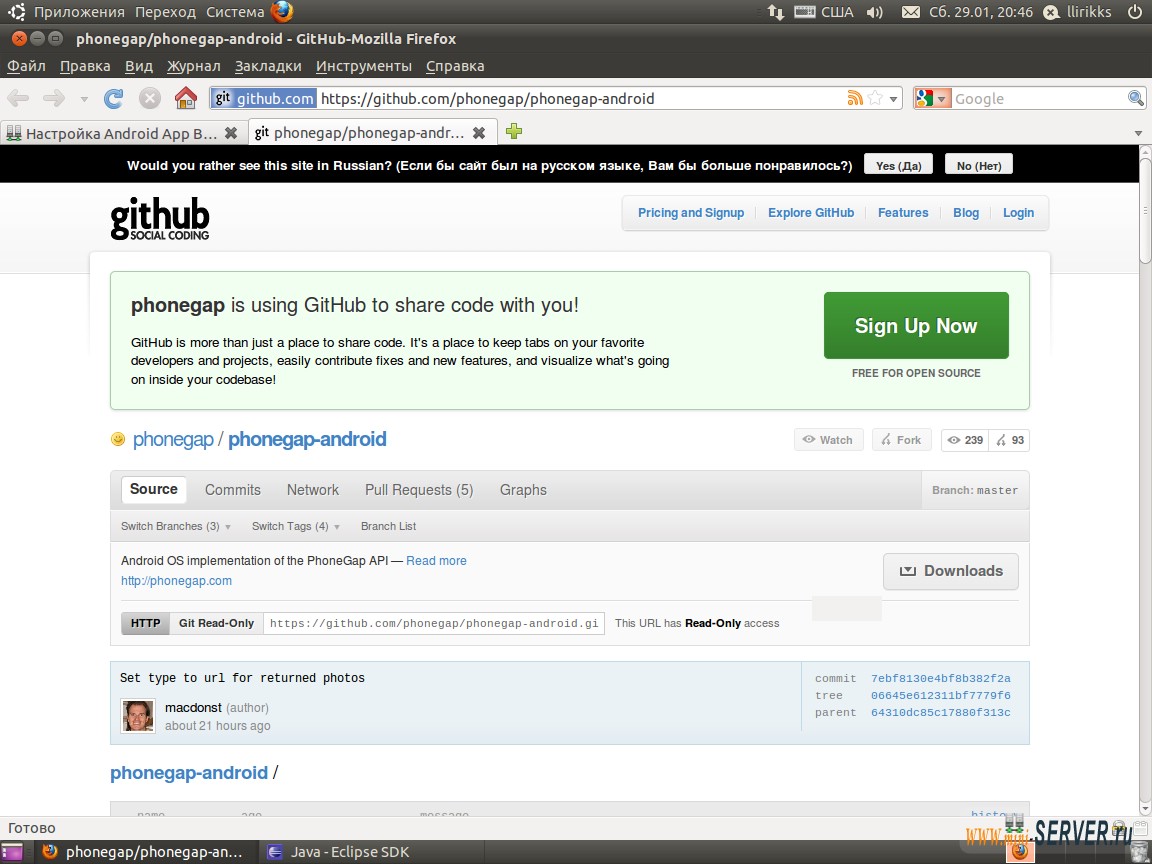
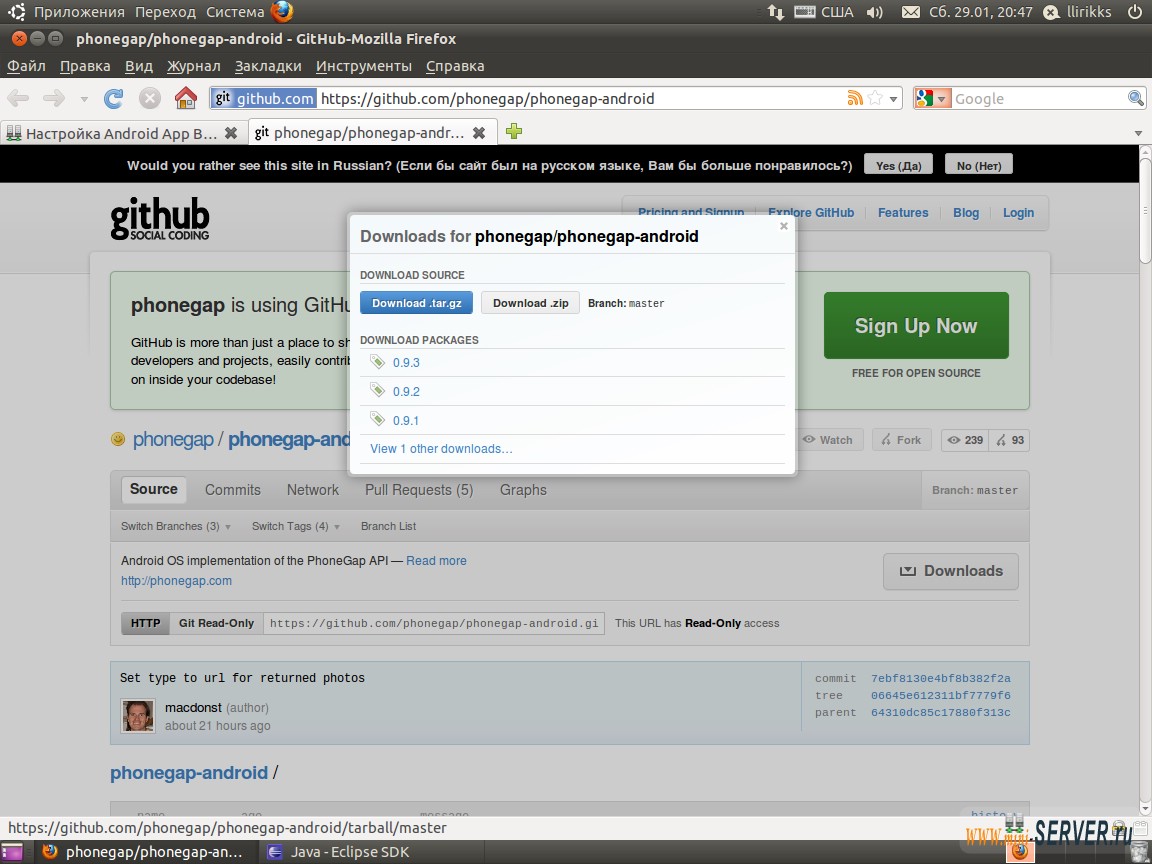
В окне загрузки Firefox, выберите Сохранить файл :
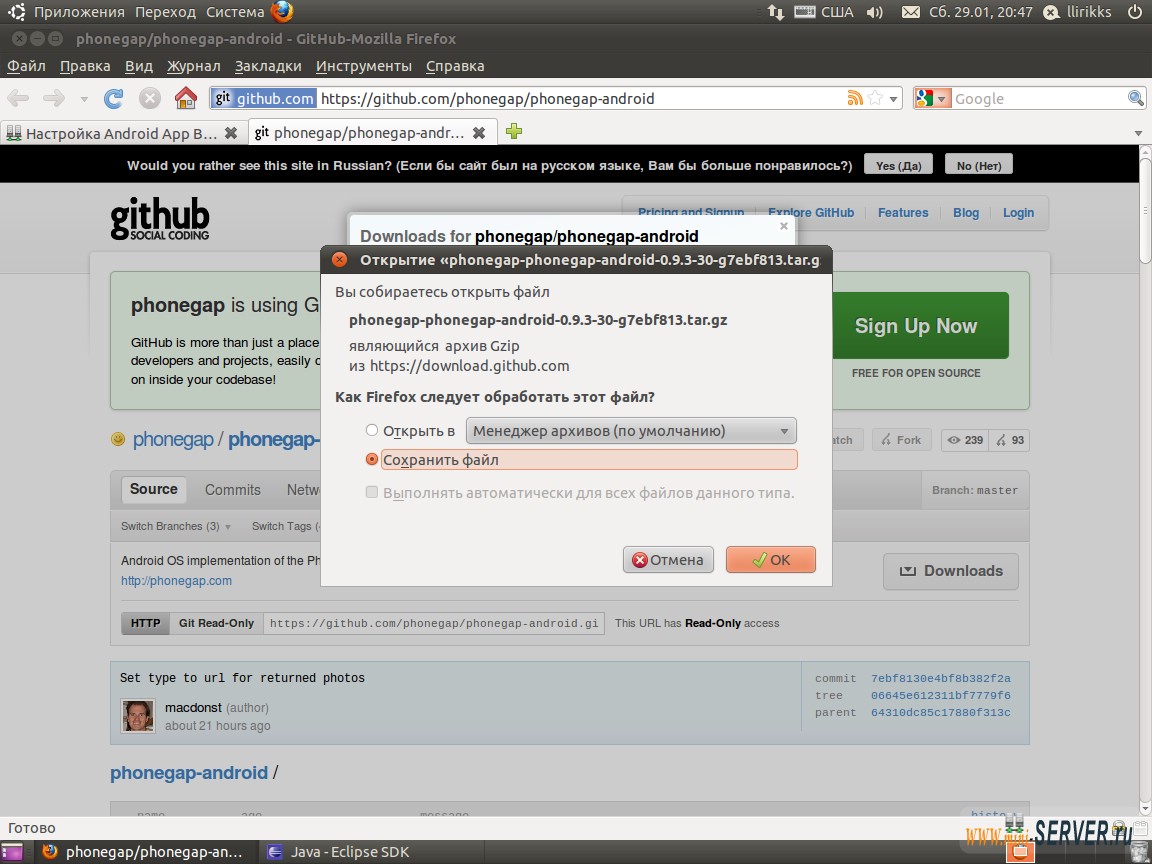
После завершения загрузки, перейдите в каталог, куда был скачать сохранены файл (например, home/user/Загрузки/ ) :
|
Посмотрите на содержимое каталога чтобы узнать, как называется скачанный PhoneGap:
|
llirikks@llirikks-VirtualBox:~/Загрузки$ ls -l итого 4576 -rw-r--r-- 1 llirikks llirikks 4685588 2011-01-29 20:52 phonegap-phonegap-android-0.9.3-30-g7ebf813.tar.gz
Как видите, в моем случае файл называется phonegap-phonegap-android-0.9.3-30-g7ebf813.tar.gz. Теперь давайте распакуем его:
|
В моем случае это создает каталог phonegap-phonegap-android-7ebf813 внутри каталога Загрузки. Мне необходимо, переместить этот каталог в мой домашний каталог и переименовать его в phonegap-phonegap-android :
|
Мы должны добавить каталог bin в $HOME/phonegap-phonegap-android , для нашей PATH переменной, поэтому мы снова редактируем ~/.profile :
|
Заменим ранее добавленный PATH переменной на этот:
[...] PATH="$HOME/android-sdk-linux_x86/tools:$HOME/android-sdk-linux_x86/platform-tools:$HOME/phonegap-phonegap-android/bin:$PATH"
Чтобы изменения вступили в силу, выполните:
— Разгрузит мастера, специалиста или компанию;
— Позволит гибко управлять расписанием и загрузкой;
— Разошлет оповещения о новых услугах или акциях;
— Позволит принять оплату на карту/кошелек/счет;
— Позволит записываться на групповые и персональные посещения;
— Поможет получить от клиента отзывы о визите к вам;
— Включает в себя сервис чаевых.
Для новых пользователей первый месяц бесплатно. Зарегистрироваться в сервисе
|
На этом мы закончили с настройкой нашей среды разработки Android, наконец мы можем начать работать с ним!
Запуск Android эмулятора
Android SDK поставляется с эмулятором, так что Вы можете проверить свои приложения в нем, а не на реальном устройстве Android. Для создания эмулятора, нам в первую очередь необходимо знать, какая версия Android Вам необходима, для этого снова запускаем Android SDK об этом я уже писал выше:
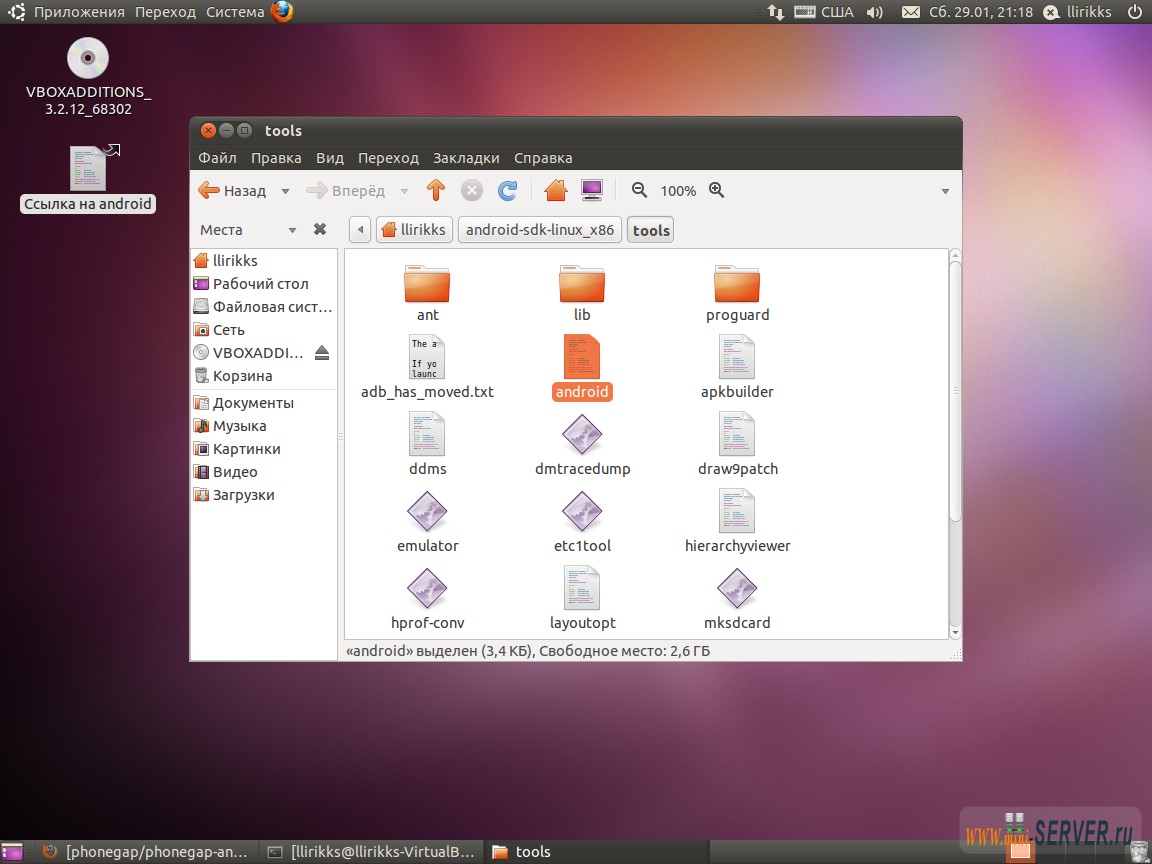
Теперь я создам эмулятор называемый mySim для Android 2.2 :
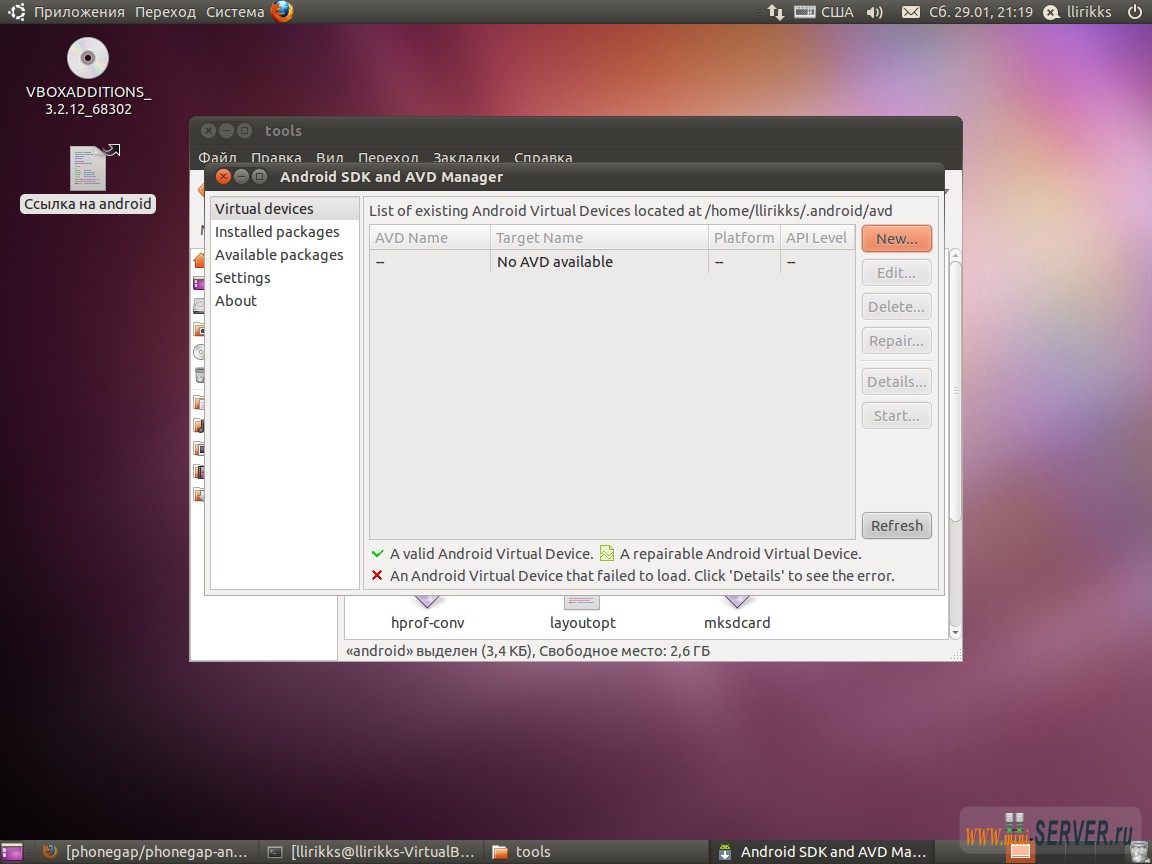
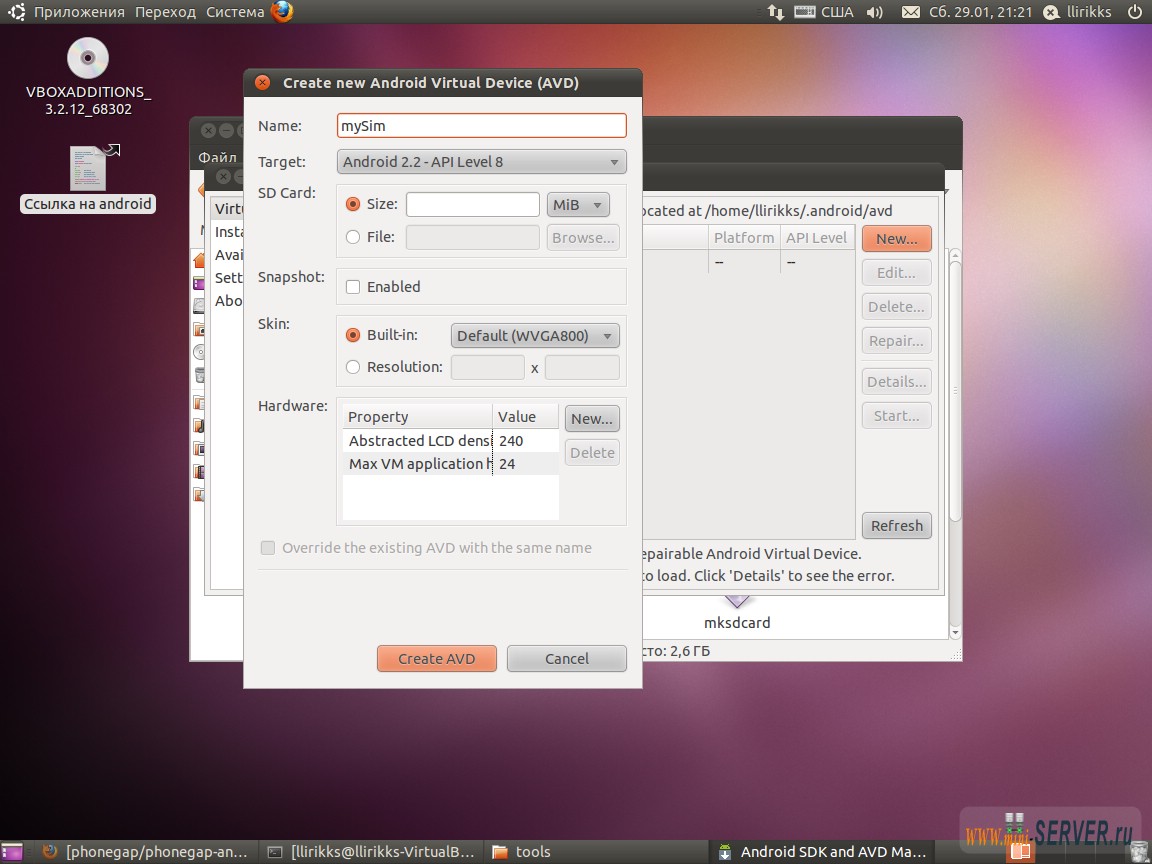
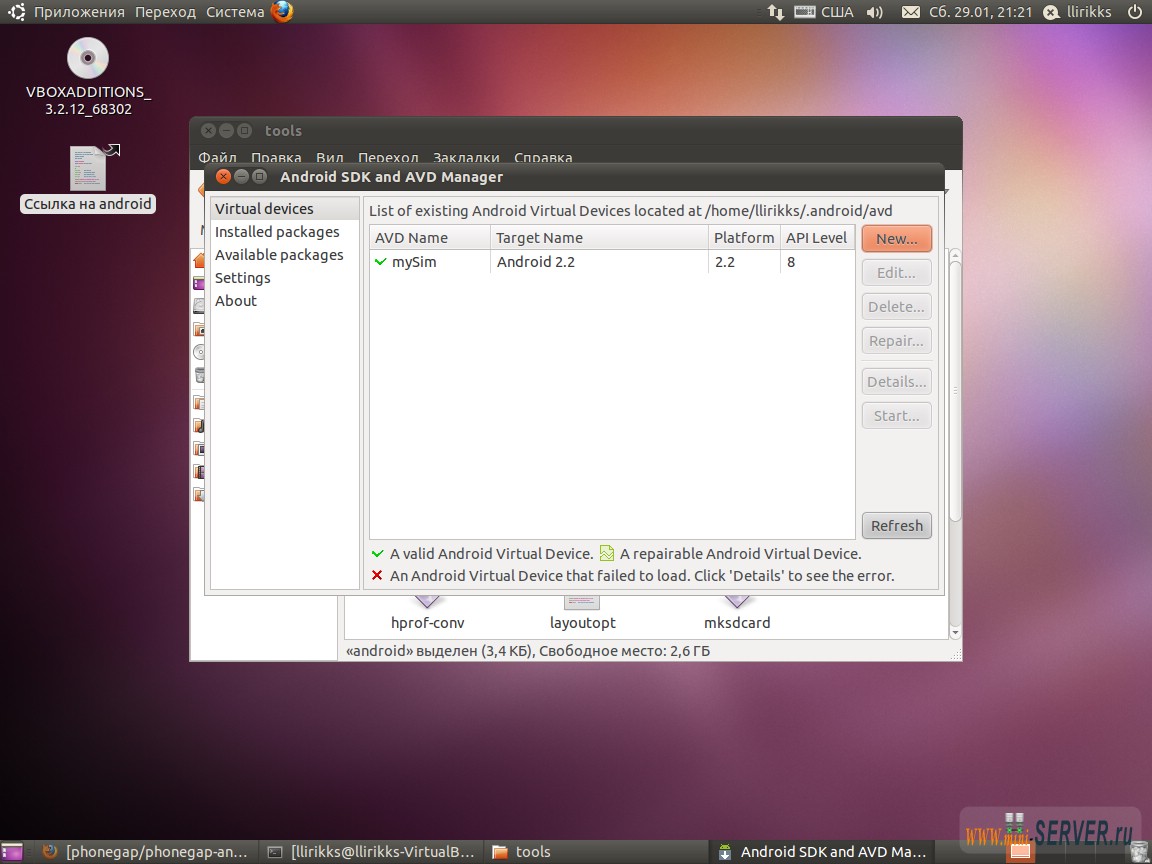
Для запуска созданного нами эмулятора выделим наш новый профиль и нажмем кнопку Start ...
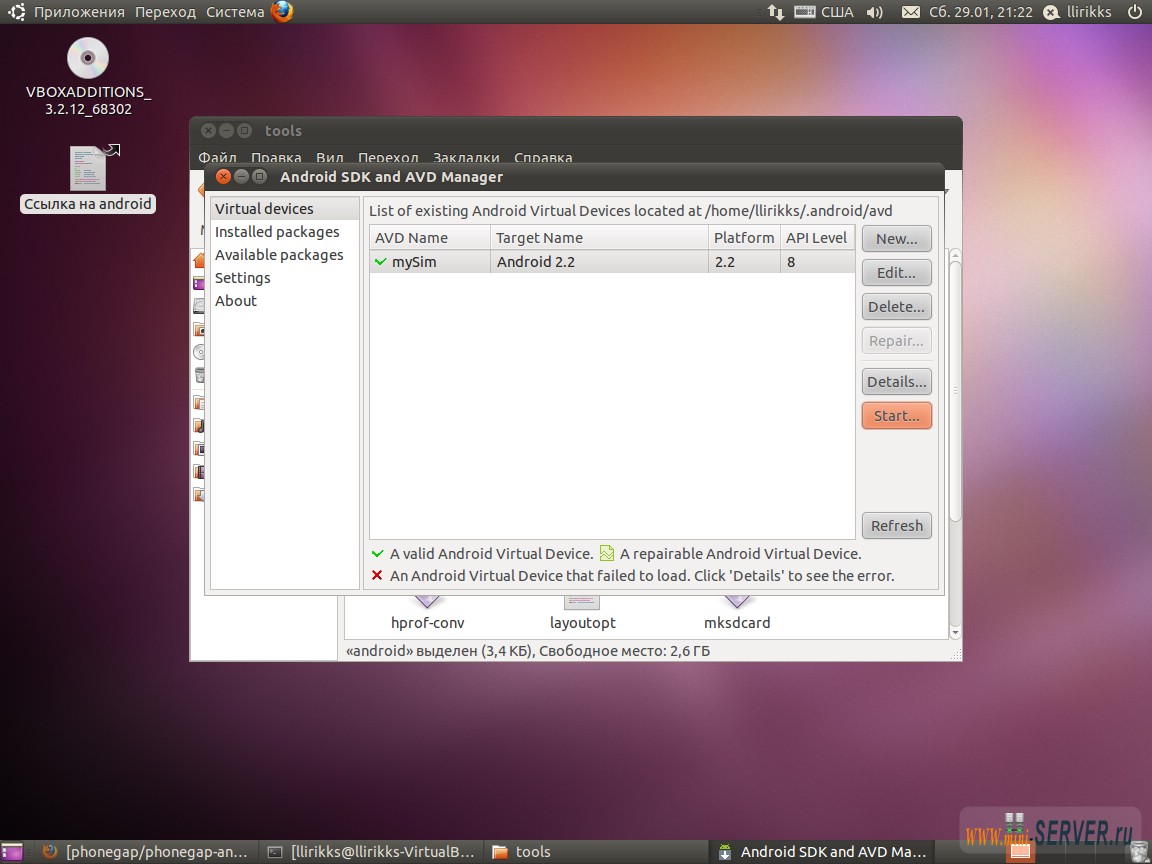
Это может занять несколько минут, пока эмулятор запускается, если все выполнено правильно Вы получите следующее: